phone PEUGEOT EXPERT 2021 Omistajan Käsikirja (in Finnish)
[x] Cancel search | Manufacturer: PEUGEOT, Model Year: 2021, Model line: EXPERT, Model: PEUGEOT EXPERT 2021Pages: 324, PDF Size: 8.88 MB
Page 246 of 324

244
Bluetooth®-audiojärjestelmä
Osoittaa, että puhelimen handsfree-profiili on yhdistetty.Valitse puhelin.
Vahvista painamalla OK.
Jonka jälkeen valitse ja vahvista:
– ”Connect telephone” / ”Disconnect
telephone” : kytke / katkaise vain puhelimen tai
handsfree-sarjan yhteys.
– ”Connect media player” / ” Disconnect
media player” : kytke / katkaise vain
streaming-yhteys.
– ”Connect telephone + media player ” /
”Disconnect telephone + media player ” :
kytke / katkaise puhelimen yhteys (handsfree ja
streaming).
– ”Delete connection”: poista pariliitos.
Kun poistat pariliitoksen järjestelmästä,
poista se myös puhelimesta.
Vahvista painamalla OK.
Puheluun vastaaminen
Puhelun tullessa kuuluu merkkiääni ja näyttöön
tulee uusi teksti-ikkuna.
Valitse välilehti KYLLÄ painikkeilla.
Vahvista valinta painamalla OK.
Vastaa puheluun painamalla tätä
ohjauspyörässä olevaa painiketta.
Puhelun soittaminen
Puhelin-valikosta.
Valitse Soita.
Valitse Soita numeroon .
tai
Valitse Hakemisto .
tai
Valitse Puheluloki .
Vahvista valinta painamalla OK.
Paina yli kaksi sekuntia jotakin painiketta,
niin pääset hakemistoon ja selaa sitten
säätöpyörällä.
Puhelun lopettaminen
Puhelin -valikosta.
Valitse Lopeta puhelu .
Vahvista puhelun lopettaminen painamalla OK.
Paina jotain painiketta vähintään kahden
sekunnin ajan puhelun aikana.
Puhelimen yhteensopivuuden mukaan
järjestelmä käyttää puhelimen
hakemistoa Bluetooth-yhteyden aikana.
Joistakin puhelimista voidaan lähettää
yhteystietoja audiojärjestelmän
hakemistoon Bluetooth-yhteydellä.
Tuodut yhteystiedot tallentuvat kaikille laitteille
näkyvään pysyvään hakemistoon, olipa
yhdistetty puhelin mikä tahansa.
Hakemiston valikkoon pääsy ei ole
mahdollista, kun hakemisto on tyhjä.
Puheluiden hallinta
Jos painat puhelun aikana OK, näyttöön
tulee tilannekohtainen valikko.
Puhelun lopettaminen
Lopeta puhelu valitsemalla
tilannekohtaisessa valikossa Lopeta
puhelu .
Vahvista valinta painamalla OK.
Mikrofoni off
(vastaanottaja ei kuule sinua)
Tilannekohtaisesta valikosta:
– mykistä mikrofoni valitsemalla Micro OFF– kytke mikrofoni päälle poistamalla valinta Micro OFF.Vahvista valinta painamalla OK.
Yhdistelmä-asetus
Tilannekohtaisesta valikosta:
– voit siirtää puhelun puhelimeen (esimerkiksi, kun poistut autosta ja jatkat puhelua)
valitsemalla Puhelin-tila.
– siirrä puhelu autoon poistamalla valinta Puhelin-tila .Vahvista valinta painamalla OK.
Kun autoon palataan ja virta kytketään
uudelleen sen oltua katkaistuna, bluetooth-
yhteys aktivoituu automaattisesti uudelleen ja
ääni siirtyy jälleen järjestelmään (puhelimen
yhteensopivuuden mukaan).
Tietyissä tapauksissa yhdistelmäasetus on
otettava käyttöön puhelimella.
Äänipalvelin
Valitse tilannekohtaisesta valikosta DTMF
tones ja vahvista, jotta voit käyttää
numeronäppäimiä interaktiivisen äänipalvelin-
valikon navigoimiseen.
Vahvista valinta painamalla OK.
Kaksoispuhelu
Valitse tilannekohtaisesta valikosta
Switch ja vahvista, jotta voit jatkaa
pidossa ollutta puhelua.
Vahvista valinta painamalla OK.
Page 248 of 324

246
Bluetooth®-audiojärjestelmä
Radio
Erilaisten äänilähteiden (radio, CD-soitin jne.)
välillä on laatueroja.
Korkean äänenlaadun takaamiseksi kullekin
äänilähteelle voidaan määrittää omat
ääniasetukset (Volume, Bass, diskantti,
Ambience ja Loudness). Tämä saattaa aiheuttaa
kuultavia eroja äänilähdettä (radio, CD-soitin
jne.) vaihdettaessa.
► Tarkista, että ääniasetukset (Volume, Bass, diskantti Ambience ja Loudness) vastaavat
kuunneltua äänilähdettä. Suosittelemme
äänitoimintojen (Bass, diskantti, taka/etu-
tasapaino ja vasen/oikea-tasapaino) asettamista
keskiasentoon, ääniympäristön asettamista
asetukseen Ei mitään, äänenvoimakkuuden
korjauksen asettamista asetukseen Aktiivinen
CD-tilassa ja asetukseen Ei aktiivinen
Radio-tilassa.
Tallennetut asemat eivät toimi (ääntä ei kuulu,
näytössä näkyy 87,5 Mhz jne).On valittu väärä taajuusalue.► Valitse BAND-painikkeella oikea taajuusalue
(FM, FM2, DAB, AM), johon asemat on
tallennettu.
Liikennetiedotus (Traffic announcement, TA)
näkyy, mutta en saa liikennetietoja.
Radioasema ei kuulu liikennetiedotusten
paikalliseen verkkoon.
► Valitse asema, joka välittää liikennetiedotukset.Viritetyn radioaseman vastaanoton laatu
heikkenee vähitellen tai tallennetut asemat
eivät toimi (ääntä ei kuulu, näytössä näkyy
87,5 MHz jne.).Auto on liian kaukana valitun aseman
lähettimestä tai alueella ei ole lainkaan lähetintä.
► Kytke RDS-toiminto päälle ja aloita uusi aseman haku, jotta järjestelmä voi tarkastaa,
löytyykö alueelta tehokkaampi lähetin.
Ympäristötekijät (mäkinen maasto, rakennukset,
tunneli, kellarikerroksen pysäköintialue jne.)
voivat katkaista lähetyksen, myös RDS-tilassa.
Tämä on täysin normaali ilmiö, eikä se osoita
audiojärjestelmän toimintahäiriöstä.
Antennia ei ole tai se on vahingoittunut
(esimerkiksi auton pesun yhteydessä tai
ajettaessa maan alla olevalle pysäköintialueelle).
► Tarkastuta antenni jälleenmyyjän huollossa.Ääni katkeaa ajoittain 1 tai 2 sekunniksi
radiotilassa.
RDS-järjestelmä etsii tämän lyhyen katkon
aikana taajuutta, jossa aseman kuuluvuus olisi
parempi.
► Kytke RDS-toiminto pois päältä, jos ääni katkeaa liian usein ja aina samalla reitillä.
Media
Bluetooth-yhteys katkeaa.
Oheislaitteen akun varaustaso voi olla
riittämätön.
► Lataa oheislaitteen akku.Näyttöön tulee viesti "USB device error"
(USB-laitteen virhe).USB-tikkua ei ole tunnistettu, tai se voi olla
vioittunut.
► Alusta USB-muistitikku uudelleen.CD-levy työnnetään aina ulos tai jätetään
toistamatta.
CD-levy on ylösalaisin, sitä ei voi lukea,
se ei sisällä äänitiedostoja, tai se sisältää
äänitiedostoja, jonka muotoa audiojärjestelmä ei
tunnista.
CD-levy on suojattu piratismin vastaisella
järjestelmällä, jota audiojärjestelmä ei tunnista.
► Varmista, että olet asettanut CD-levyn oikeinpäin soittimeen.► Tarkasta CD-levyn kunto. Soitin ei pysty lukemaan levyä, jos se on vaurioitunut.► Tarkista sisältö, jos kyseessä on itse tallennettu CD-levy: suosituksia on
Audio-kohdassa.
Audiojärjestelmä ei pysty toistamaan kaikkia
itse tallennettuja CD-levyjä, sillä niiden laadussa
saattaa olla puutteita.
CD-levyn äänenlaatu on huono.
CD-levy on naarmuuntunut tai huonolaatuinen.
► Käytä vain hyvälaatuisia CD-levyjä ja säilytä niitä kunnollisissa olosuhteissa.
Ääniasetukset (basso, diskantti, ääniympäristö)
eivät sovellu äänilähteelle.
► Säädä matalien ja korkeiden äänten taso kohtaan 0. Älä valitse ääniympäristöä.
Puhelimeen tallennettuja musiikkitiedostoja
ei voi soittaa USB-portin kautta.
Puhelimeen tallennetun musiikin soitto radion
kautta voi vaatia hyväksynnän puhelimesta.
► Ota puhelimen MTP-profiili käyttöön käsin (USB-asetusten valikko).
Telephone
En pääse ääniviestilaatikkoon.
Hyvin harva puhelin tai palvelujen toimittaja sallii
tämän toiminnon käytön.
► Soita puhelin-valikon kautta ääniviestilaatikkoon käyttämällä
matkapuhelinoperaattorilta saatua numeroa.
En pääse hakemistoon.
► Varmista puhelimesi yhteensopivuus.Et myöntänyt järjestelmälle pääsyä
yhteystietoihin yhdistämisen aikana.
► Hyväksy tai vahvista järjestelmän pääsy puhelimen hakemistoon.
En pysty seuraamaan autoon saapuvaa
puhelinkeskustelua.
Kuuloketila on käytössä.
► Siirrä puhelu autoon poistamalla kuuloketila käytöstä.
Puhelimen yhdistäminen Bluetooth-yhteyden
kautta ei onnistu.
Joka puhelimessa (mallit, käyttöjärjestelmät) on
tietynlainen menetelmä yhdistämiselle, ja jotkin
puhelimet eivät ole yhteensopivia.
► Ennen pariliitoksen luomisen aloittamista poista puhelimen yhdistäminen järjestelmästä
ja järjestelmän yhdistäminen puhelimesta, niin
näet, ovatko puhelimet yhteensopivia.
Page 249 of 324

247
Bluetooth®-audiojärjestelmä
10► Ota puhelimen MTP-profiili käyttöön käsin (USB-asetusten valikko).
Telephone
En pääse ääniviestilaatikkoon.
Hyvin harva puhelin tai palvelujen toimittaja sallii
tämän toiminnon käytön.
► Soita puhelin-valikon kautta ääniviestilaatikkoon käyttämällä
matkapuhelinoperaattorilta saatua numeroa.
En pääse hakemistoon.
► Varmista puhelimesi yhteensopivuus.Et myöntänyt järjestelmälle pääsyä
yhteystietoihin yhdistämisen aikana.
► Hyväksy tai vahvista järjestelmän pääsy puhelimen hakemistoon.
En pysty seuraamaan autoon saapuvaa
puhelinkeskustelua.
Kuuloketila on käytössä.
► Siirrä puhelu autoon poistamalla kuuloketila käytöstä.
Puhelimen yhdistäminen Bluetooth-yhteyden
kautta ei onnistu.
Joka puhelimessa (mallit, käyttöjärjestelmät) on
tietynlainen menetelmä yhdistämiselle, ja jotkin
puhelimet eivät ole yhteensopivia.
► Ennen pariliitoksen luomisen aloittamista poista puhelimen yhdistäminen järjestelmästä
ja järjestelmän yhdistäminen puhelimesta, niin
näet, ovatko puhelimet yhteensopivia.
Page 257 of 324
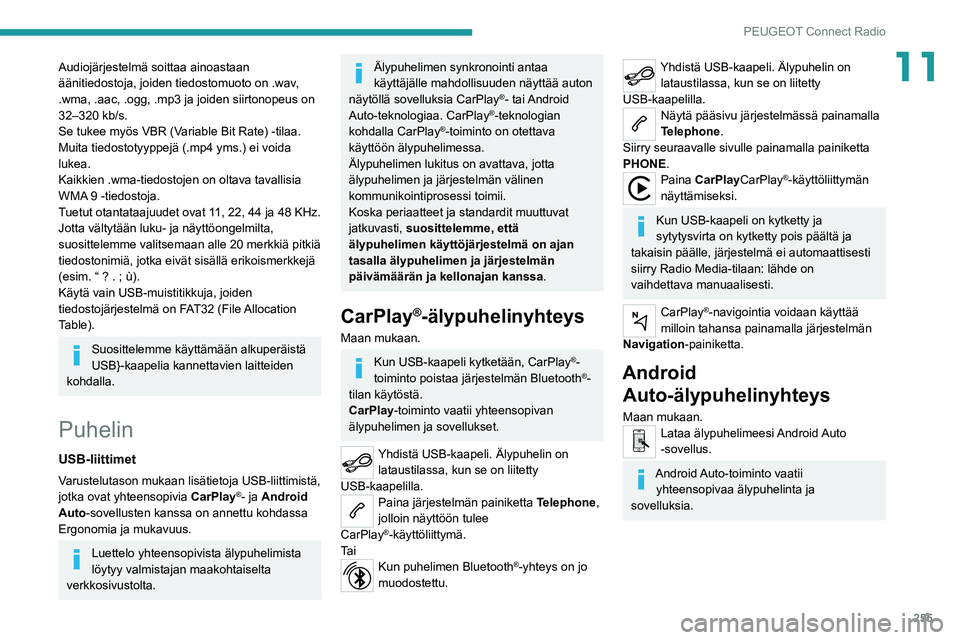
255
PEUGEOT Connect Radio
11Audiojärjestelmä soittaa ainoastaan
äänitiedostoja, joiden tiedostomuoto on .wav,
.wma, .aac, .ogg, .mp3 ja joiden siirtonopeus on
32–320 kb/s.
Se tukee myös VBR (Variable Bit Rate) -tilaa.Muita tiedostotyyppejä (.mp4 yms.) ei voida
lukea.
Kaikkien .wma-tiedostojen on oltava tavallisia
WMA 9 -tiedostoja.
Tuetut otantataajuudet ovat 11, 22, 44 ja 48 KHz.
Jotta vältytään luku- ja näyttöongelmilta,
suosittelemme valitsemaan alle 20 merkkiä pitkiä
tiedostonimiä, jotka eivät sisällä erikoismerkkejä
(esim. “ ? . ; ù).Käytä vain USB-muistitikkuja, joiden
tiedostojärjestelmä on FAT32 (File Allocation
Table).
Suosittelemme käyttämään alkuperäistä
USB}-kaapelia kannettavien laitteiden
kohdalla.
Puhelin
USB-liittimet
Varustelutason mukaan lisätietoja USB-liittimistä,
jotka ovat yhteensopivia CarPlay®- ja Android
Auto-sovellusten kanssa on annettu kohdassa
Ergonomia ja mukavuus.
Luettelo yhteensopivista älypuhelimista
löytyy valmistajan maakohtaiselta
verkkosivustolta.
Älypuhelimen synkronointi antaa
käyttäjälle mahdollisuuden näyttää auton
näytöllä sovelluksia CarPlay
®- tai Android
Auto-teknologiaa. CarPlay®-teknologian
kohdalla CarPlay®-toiminto on otettava
käyttöön älypuhelimessa.
Älypuhelimen lukitus on avattava, jotta
älypuhelimen ja järjestelmän välinen
kommunikointiprosessi toimii.
Koska periaatteet ja standardit muuttuvat
jatkuvasti, suosittelemme, että
älypuhelimen käyttöjärjestelmä on ajan
tasalla älypuhelimen ja järjestelmän
päivämäärän ja kellonajan kanssa.
CarPlay®-älypuhelinyhteys
Maan mukaan.
Kun USB-kaapeli kytketään, CarPlay®-
toiminto poistaa järjestelmän Bluetooth®-
tilan käytöstä.
CarPlay -toiminto vaatii yhteensopivan
älypuhelimen ja sovellukset.
Yhdistä USB-kaapeli. Älypuhelin on lataustilassa, kun se on liitetty
USB-kaapelilla.
Paina järjestelmän painiketta Telephone,
jolloin näyttöön tulee
CarPlay
®-käyttöliittymä.
Ta i
Kun puhelimen Bluetooth®-yhteys on jo
muodostettu.
Yhdistä USB-kaapeli. Älypuhelin on lataustilassa, kun se on liitetty
USB-kaapelilla.
Näytä pääsivu järjestelmässä painamalla
Telephone.
Siirry seuraavalle sivulle painamalla painiketta
PHONE.
Paina CarPlay CarPlay®-käyttöliittymän
näyttämiseksi.
Kun USB-kaapeli on kytketty ja
sytytysvirta on kytketty pois päältä ja
takaisin päälle, järjestelmä ei automaattisesti
siirry Radio Media-tilaan: lähde on
vaihdettava manuaalisesti.
CarPlay®-navigointia voidaan käyttää
milloin tahansa painamalla järjestelmän
Navigation-painiketta.
Android Auto-älypuhelinyhteys
Maan mukaan.
Lataa älypuhelimeesi Android Auto
-sovellus.
Android Auto-toiminto vaatii
yhteensopivaa älypuhelinta ja
sovelluksia.
Page 258 of 324

256
PEUGEOT Connect Radio
Puhelin ei ole yhdistetty
Bluetooth®-yhteydellä
Kytke USB-kaapeli. Älypuhelin on
lataustilassa, kun se on liitetty
USB-kaapelilla.
Näytä pääsivu järjestelmässä painamalla
Telephone.
Käynnistä järjestelmän sovellus
painamalla Android Auto.
Älypuhelimen mukaan Android Auto -toiminto
on ehkä otettava käyttöön.
Toimenpiteen aikana näytetään useita näyttösivuja, jotka liittyvät tiettyihin
toimintoihin.
Hyväksy yhdistämisen aloittamiseksi ja
suorittamiseksi loppuun.
Kun älypuhelin yhdistetään järjestelmään,
suosittelemme Bluetooth®-toiminnon
käyttöönottamista älypuhelimella.
Puhelin yhdistetty
Bluetooth®-yhteydellä
Näytä pääsivu järjestelmässä painamalla
Telephone.
Näytä toinen sivu painamalla painiketta PHONE.
Käynnistä järjestelmän sovellus
painamalla Android Auto.
Voit valita eri äänilähteitä Android Auto-näytön
reunan yläpalkissa olevilla kosketuspainikkeilla.
Järjestelmän valikoihin pääsee milloin tahansa
siihen tarkoitetuilla painikkeilla.
Verkon laadusta riippuen saattaa olla
tauko ennen kuin sovellukset tulevat
käytettäviksi.
Bluetooth®-puhelimen
pariliittäminen
Käytettävissä olevat palvelut riippuvat
verkosta, SIM-kortista ja käytössä
olevien Bluetooth-laitteiden
yhteensopivuudesta. Tarkista puhelimen
käyttöoppaasta ja palveluntarjoajalta, mitkä
palvelut ovat käytettävissä.
Bluetooth-toiminnon on oltava käytössä
ja puhelimen on oltava määritetty
asetuksissa asetukseen ”näkyvissä kaikille”.
Saata yhdistyminen päätökseen, olipa
menettelytapa kumpi tahansa (puhelin tai
audiojärjestelmä), vahvista järjestelmässä ja
puhelimessa näkyvä sama koodi.
Jos pariliitoksen luominen epäonnistuu,
suosittelemme poistamaan puhelimen
Bluetooth-toiminnon käytöstä ja ottamaan sen
sitten takaisin käyttöön.
Yhdistäminen puhelimen kautta
Valitse järjestelmän nimi löydettyjen
laitteiden luettelosta.
Hyväksy puhelimen yhdistymispyyntö
järjestelmästä käsin.
Yhdistäminen järjestelmästä käsin
Näytä pääsivu painamalla Telephone.
Paina Bluetooth search.
Luettelo löydetyistä puhelimista tulee
näyttöön.
Valitse valitun puhelimen nimi luettelosta.
Yhteyden jakaminen
Järjestelmä ehdottaa puhelimen yhdistämistä kolmella profiililla:– Puhelin (handsfree-sarja, vain puhelin)– Streaming (suoratoisto: puhelimen
äänitiedostojen toisto langattomasti)
– Internet-tiedot.Valitse yksi tai useampi profiili.
Vahvista painamalla OK.
Puhelimen tyypin mukaisesti järjestelmä saattaa
kysyä, hyväksytkö hakemiston ja viestien siirron
vai et.
Järjestelmän kyky yhdistää vain yhteen profiiliin riippuu puhelimesta.Kolme profiilia voidaan yhdistää oletusarvona.
Järjestelmän kanssa yhteensopivia profiileja ovat: HFP, OPP, PBAP, A2DP, AVRCP, MAP ja PAN.
Mene merkin sivustolle lisätietojen saamiseksi
(yhteensopivuus, täydentävät avut jne.).
Automaattinen jälleenkytkentä
Kun palaat autoon viimeksi yhdistetty puhelin
mukanasi, se tunnistetaan automaattisesti
ja laitepari muodostetaan noin 30 sekunnin
kuluessa sytytysvirran kytkennästä ja yhteys
muodostetaan automaattisesti (Bluetooth
toiminnassa).
Yhteysprofiilin muokkaaminen:
Näytä pääsivu painamalla Telephone.
Siirry toiselle sivulle painamalla painiketta
PHONE.
Paina Bluetooth connection, niin
näyttöön tulee luettelo yhdistetyistä
puhelimista.
Paina Tiedot-painiketta yhdistetyssä
laitteessa.Valitse yksi tai useampi profiili.
Vahvista painamalla OK.
Paritettujen puhelimien hallinta
Tämän toiminnon avulla voit yhdistää tai irrottaa
laitteen tai poistaa pariliitoksen.
Page 259 of 324

257
PEUGEOT Connect Radio
11Järjestelmän kanssa yhteensopivia profiileja ovat: HFP, OPP, PBAP, A2DP, AVRCP, MAP ja PAN.
Mene merkin sivustolle lisätietojen saamiseksi
(yhteensopivuus, täydentävät avut jne.).
Automaattinen jälleenkytkentä
Kun palaat autoon viimeksi yhdistetty puhelin
mukanasi, se tunnistetaan automaattisesti
ja laitepari muodostetaan noin 30 sekunnin
kuluessa sytytysvirran kytkennästä ja yhteys
muodostetaan automaattisesti (Bluetooth
toiminnassa).
Yhteysprofiilin muokkaaminen:
Näytä pääsivu painamalla Telephone.
Siirry toiselle sivulle painamalla painiketta
PHONE.
Paina Bluetooth connection, niin
näyttöön tulee luettelo yhdistetyistä
puhelimista.
Paina Tiedot-painiketta yhdistetyssä
laitteessa.
Valitse yksi tai useampi profiili.
Vahvista painamalla OK.
Paritettujen puhelimien hallinta
Tämän toiminnon avulla voit yhdistää tai irrottaa
laitteen tai poistaa pariliitoksen.
Näytä pääsivu painamalla Telephone.
Siirry toiselle sivulle painamalla painiketta
PHONE.
Paina Bluetooth connection, niin
näyttöön tulee luettelo yhdistetyistä
puhelimista.
Paina valitun puhelimen nimeä luettelosta
yhteyden katkaisemiseksi.
Paina uudelleen, niin puhelin yhdistyy.
Puhelimen poistaminen
Paina roskakorin kuvaa ruudun oikeasta
yläkulmasta roskakorin tuomiseksi
näyttöön valittua puhelinta vastapäätä.
Paina valittua puhelinta vastapäätä
olevaa roskakoria, niin puhelin poistetaan.
Puheluun vastaaminen
Puhelun tullessa kuuluu merkkiääni ja näyttöön
tulee uusi teksti-ikkuna.
Lyhyt painallus ohjauspyörässä olevasta
painikkeesta PUHELIN vastaa saapuvaan
puheluun.
Ja
Pitkä painallus
ohjauspyörässä olevasta painikkeesta
PUHELIN hylkää saapuvan puhelun.
Ta i
Paina Lopeta puhelu .
Puhelun soittaminen
On erittäin suositeltavaa, että et käytä
puhelinta ajaessasi.
Auton pysäköiminen
Soita puhelu käyttämällä ohjauspyörän
kytkimiä.
Soittaminen uuteen numeroon
Näytä pääsivu painamalla Telephone.
Näppäile numero numeronäppäimistön
avulla.
Käynnistä puhelu painamalla Call.
Soittaminen yhteystiedolle
Näytä pääsivu painamalla Telephone.
Tai paina ja pidä painettuna
ohjauspyörän painiketta PHONE.
Paina Contacts.
Valitse haluamasi yhteystieto annetusta
luettelosta.
Paina Call.
Page 260 of 324
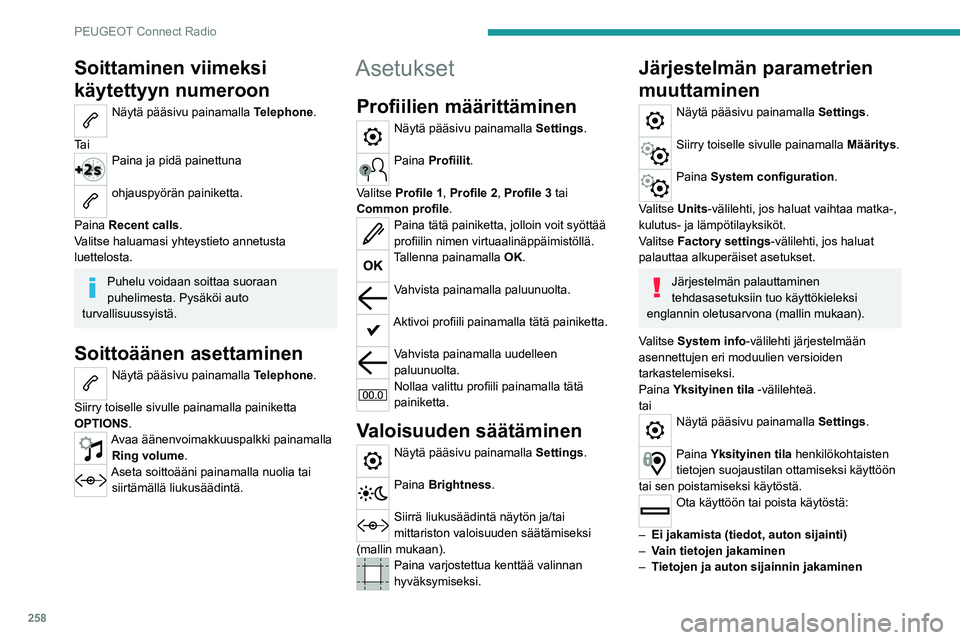
258
PEUGEOT Connect Radio
Soittaminen viimeksi
käytettyyn numeroon
Näytä pääsivu painamalla Telephone.
Ta i
Paina ja pidä painettuna
ohjauspyörän painiketta.
Paina Recent calls.
Valitse haluamasi yhteystieto annetusta
luettelosta.
Puhelu voidaan soittaa suoraan
puhelimesta. Pysäköi auto
turvallisuussyistä.
Soittoäänen asettaminen
Näytä pääsivu painamalla Telephone.
Siirry toiselle sivulle painamalla painiketta
OPTIONS .
Avaa äänenvoimakkuuspalkki painamalla
Ring volume .
Aseta soittoääni painamalla nuolia tai
siirtämällä liukusäädintä.
Asetukset
Profiilien määrittäminen
Näytä pääsivu painamalla Settings.
Paina Profiilit.
Valitse Profile 1, Profile 2, Profile 3 tai
Common profile .
Paina tätä painiketta, jolloin voit syöttää profiilin nimen virtuaalinäppäimistöllä.Tallenna painamalla OK.
Vahvista painamalla paluunuolta.
Aktivoi profiili painamalla tätä painiketta.
Vahvista painamalla uudelleen
paluunuolta.
Nollaa valittu profiili painamalla tätä painiketta.
Valoisuuden säätäminen
Näytä pääsivu painamalla Settings.
Paina Brightness.
Siirrä liukusäädintä näytön ja/tai
mittariston valoisuuden säätämiseksi
(mallin mukaan).
Paina varjostettua kenttää valinnan
hyväksymiseksi.
Järjestelmän parametrien
muuttaminen
Näytä pääsivu painamalla Settings.
Siirry toiselle sivulle painamalla Määritys.
Paina System configuration.
Valitse Units-välilehti, jos haluat vaihtaa matka-,
kulutus- ja lämpötilayksiköt.
Valitse Factory settings-välilehti, jos haluat
palauttaa alkuperäiset asetukset.
Järjestelmän palauttaminen
tehdasasetuksiin tuo käyttökieleksi
englannin oletusarvona (mallin mukaan).
Valitse System info-välilehti järjestelmään
asennettujen eri moduulien versioiden
tarkastelemiseksi.
Paina Yksityinen tila -välilehteä.
tai
Näytä pääsivu painamalla Settings.
Paina Yksityinen tila henkilökohtaisten
tietojen suojaustilan ottamiseksi käyttöön
tai sen poistamiseksi käytöstä.
Ota käyttöön tai poista käytöstä:
– Ei jakamista (tiedot, auton sijainti)– Vain tietojen jakaminen– Tietojen ja auton sijainnin jakaminen
Vahvista painamalla paluunuolta.
Näytä pääsivu painamalla Settings.
Siirry toiselle sivulle painamalla Määritys .
Paina Screen configuration.
Paina Brightness.
Siirrä liukusäädintä näytön ja/tai mittariston valoisuuden säätämiseksi
(mallin mukaan).
Vahvista painamalla paluunuolta.
Paina Animation.
Ota käyttöön tai poista käytöstä: Automatic scrolling .Valitse Animated transitions.
Vahvista painamalla paluunuolta.
Kielen valinta
Näytä pääsivu painamalla Settings.
Siirry toiselle sivulle painamalla Määritys.
Vaihda kieltä valitsemalla Language.
Vahvista painamalla paluunuolta.
Page 262 of 324
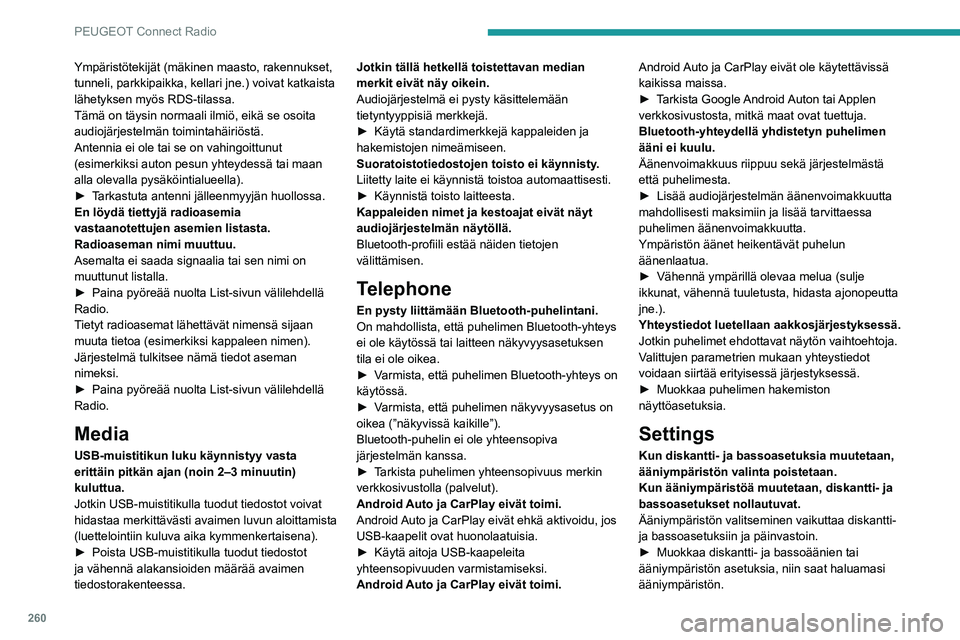
260
PEUGEOT Connect Radio
Ympäristötekijät (mäkinen maasto, rakennukset,
tunneli, parkkipaikka, kellari jne.) voivat katkaista
lähetyksen myös RDS-tilassa.
Tämä on täysin normaali ilmiö, eikä se osoita
audiojärjestelmän toimintahäiriöstä.
Antennia ei ole tai se on vahingoittunut
(esimerkiksi auton pesun yhteydessä tai maan
alla olevalla pysäköintialueella).
► Tarkastuta antenni jälleenmyyjän huollossa.En löydä tiettyjä radioasemia
vastaanotettujen asemien listasta.
Radioaseman nimi muuttuu.
Asemalta ei saada signaalia tai sen nimi on
muuttunut listalla.
► Paina pyöreää nuolta List-sivun välilehdellä Radio.
Tietyt radioasemat lähettävät nimensä sijaan
muuta tietoa (esimerkiksi kappaleen nimen).
Järjestelmä tulkitsee nämä tiedot aseman
nimeksi.
► Paina pyöreää nuolta List-sivun välilehdellä Radio.
Media
USB-muistitikun luku käynnistyy vasta
erittäin pitkän ajan (noin 2–3 minuutin)
kuluttua.
Jotkin USB-muistitikulla tuodut tiedostot voivat
hidastaa merkittävästi avaimen luvun aloittamista
(luettelointiin kuluva aika kymmenkertaisena).
► Poista USB-muistitikulla tuodut tiedostot ja vähennä alakansioiden määrää avaimen
tiedostorakenteessa. Jotkin tällä hetkellä toistettavan median
merkit eivät näy oikein.
Audiojärjestelmä ei pysty käsittelemään
tietyntyyppisiä merkkejä.
► Käytä standardimerkkejä kappaleiden ja hakemistojen nimeämiseen.
Suoratoistotiedostojen toisto ei käynnisty.
Liitetty laite ei käynnistä toistoa automaattisesti.
► Käynnistä toisto laitteesta.Kappaleiden nimet ja kestoajat eivät näyt
audiojärjestelmän näytöllä.
Bluetooth-profiili estää näiden tietojen välittämisen.
Telephone
En pysty liittämään Bluetooth-puhelintani.
On mahdollista, että puhelimen Bluetooth-yhteys
ei ole käytössä tai laitteen näkyvyysasetuksen
tila ei ole oikea.
► Varmista, että puhelimen Bluetooth-yhteys on käytössä.► Varmista, että puhelimen näkyvyysasetus on oikea (”näkyvissä kaikille”).
Bluetooth-puhelin ei ole yhteensopiva
järjestelmän kanssa.
► Tarkista puhelimen yhteensopivuus merkin verkkosivustolla (palvelut).
Android Auto ja CarPlay eivät toimi.
Android Auto ja CarPlay eivät ehkä aktivoidu, jos
USB-kaapelit ovat huonolaatuisia.
► Käytä aitoja USB-kaapeleita yhteensopivuuden varmistamiseksi.
Android Auto ja CarPlay eivät toimi.Android Auto ja CarPlay eivät ole käytettävissä
kaikissa maissa.
► Tarkista Google Android
Auton tai Applen verkkosivustosta, mitkä maat ovat tuettuja.
Bluetooth-yhteydellä yhdistetyn puhelimen
ääni ei kuulu.
Äänenvoimakkuus riippuu sekä järjestelmästä
että puhelimesta.
► Lisää audiojärjestelmän äänenvoimakkuutta mahdollisesti maksimiin ja lisää tarvittaessa
puhelimen äänenvoimakkuutta.
Ympäristön äänet heikentävät puhelun
äänenlaatua.
► Vähennä ympärillä olevaa melua (sulje ikkunat, vähennä tuuletusta, hidasta ajonopeutta
jne.).
Yhteystiedot luetellaan aakkosjärjestyksessä.
Jotkin puhelimet ehdottavat näytön vaihtoehtoja.
Valittujen parametrien mukaan yhteystiedot
voidaan siirtää erityisessä järjestyksessä.
► Muokkaa puhelimen hakemiston näyttöasetuksia.
Settings
Kun diskantti- ja bassoasetuksia muutetaan,
ääniympäristön valinta poistetaan.
Kun ääniympäristöä muutetaan, diskantti- ja
bassoasetukset nollautuvat.
Ääniympäristön valitseminen vaikuttaa diskantti-
ja bassoasetuksiin ja päinvastoin.
► Muokkaa diskantti- ja bassoäänien tai ääniympäristön asetuksia, niin saat haluamasi
ääniympäristön.
Page 268 of 324

266
PEUGEOT Connect Nav
step. There's more information available in
"novice" mode. You can set the dialogue mode to
"expert" when you feel comfortable. (Paina
puhepainiketta ja kerro toiveesi merkkiäänen
jälkeen. Muista, että voit keskeyttää minut milloin
tahansa painamalla tätä painiketta. Jos painat
sitä uudelleen silloin, kun odotan puhettasi,
keskustelu päättyy. Jos sinun on aloitettava
alusta, sano "peruuta". Jos haluat peruuttaa
jonkin toiminnon, sano "kumoa". Jos haluat
tietoja ja vihjeitä missä tahansa vaiheessa, sano
vain "ohje". Jos haluat minun tekevän jonkin
toimenpiteen, mutta joitakin tarvittavia tietoja
puuttuu vielä, annan sinulle joitakin esimerkkejä
tai ohjaan sinut toimenpiteen läpi vaihe
vaiheelta. Lisätietoja on saatavilla
aloittelijatilassa. Halutessasi voit myös ottaa
käyttöön asiantuntijakeskustelutilan.)
Yleiset äänikomennot
Äänikomennot
Set dialogue mode as novice - expert (Aseta
dialogitilaksi aloittelija - asiantuntija)
Select user 1 / Select profile John (Valitse
käyttäjä 1 / Valitse profiili Jussi)
Increase temperature (Lisää lämpöä)
Decrease temperature (Pienennä lämpöä)
Ohjeviestit
”There are lots of topics I can help you with.
You can say: "help with phone", "help with
navigation", "help with media" or "help with radio". For an overview on how to use voice
controls, you can say "help with voice controls".
(”Voin auttaa monien aiheiden kanssa.
Voit sanoa: "puhelinohje", "navigointiohje",
"mediaohje" tai "radio-ohje". Yleiskuvauksen
ääniohjaimista saat sanomalla "ääniohjauksen
ohje".) ”
Say "yes" if I got that right. Otherwise, say
"no" and we'll start that again. (Sano "kyllä",
jos valinta oli oikein. Muutoin sano "ei", niin
aloitamme uudestaan.)
Navigointi-äänikomennot
Äänikomennot
Navigate home (Ohjaa kotiin)
Navigate to work (Ohjaa työpaikalle)
Navigate to preferred address, Tennis club
(Ohjaa suosikkiosoitteeseen, urheiluhalli)
Navigate to contact, John Miller (Ohjaa
henkilölle Jussi)
Navigate to address 11 regent street, London
(Ohjaa osoitteeseen Mäkikatu 2, Turku)
Ohjeviestit
To plan a route, say "navigate to" followed by the
address, the contact name or an intersection.
For example, "navigate to address 11 Regent
Street, London", "navigate to contact, John
Miller", or "navigate to intersection of Regent
Street, London". You can specify if it's a
preferred address, or a Point of Interest. For
example, say "navigate to preferred address, Tennis club", or "navigate to POI Heathrow
Airport in London". Or, you can just say,
"navigate home". To see Points of Interest on a
map, you can say things like "show POI hotels
in Banbury". For more information say "help with
points of interest" or "help with route guidance".
(Suunnittele reitti sanomalla "ohjaa" ja sitten
osoite tai yhteystiedon nimi. Esim. "ohjaa
osoitteeseen Kotikatu 11, Helsinki ", "ohjaa
henkilölle Jussi Jussila" tai "ohjaa Kluuvikadun
risteykseen, Helsinki". Voit määrittää, onko se
suosikkiosoite vai kiinnostava kohde. Sano
esimerkiksi "ohjaa suosikkiosoitteeseen, Golf-
klubi", ”ohjaa kiinnostavaan kohteeseen Helsinki-
Vantaan lentokenttä" tai sano vain "ohjaa kotiin".
Näet kiinnostavat kohteet kartalla sanomalla
esim. "näytä kiinnostavat hotellit Oulussa".
Lisätietoja saat sanomalla "kiinnostava kohde"
tai "auta reittiopastuksen kanssa".)
To choose a destination, say something like
"navigate to line three" or "select line two". If you
can't find the destination but the street's right, say for example "select the street in line three".
To move around a displayed list, you can say
"next page" or "previous page". You can undo
your last action and start over by saying "undo",
or say "cancel" to cancel the current action.
(Valitse kohde sanomalla "ohjaa riville kolme" tai
"valitse rivi kaksi". Jos et löydä kohdetta, mutta
katu on oikein, sano esimerkiksi "valitse katu
rivillä kolme". Siirry näytettävässä luettelossa
sanomalla "seuraava sivu" tai "edellinen sivu".
Voit kumota viimeisen toimenpiteen ja aloittaa
Page 270 of 324

268
PEUGEOT Connect Nav
"toista esittäjä, Madonna", "toista kappale, Hey
Jude" tai "toista albumi, Thriller".)
Äänikomennot
Tune to channel BBC Radio 2 (Valitse kanava
BBC Radio 2)
Tune to 98.5 FM (Valitse 98.5 FM)
Tune to preset number five (Valitse
tallennettu kanava numero viisi)
Ohjeviestit
You can pick a radio station by saying "tune to"
and the station name or frequency. For example
"tune to channel Talksport" or "tune to 98.5
FM". To listen to a preset radio station, say for
example "tune to preset number five”. (Voit valita radioaseman sanomalla "valitse kanava" ja
radioaseman nimen tai taajuuden. Esim. "valitse
kanava Talksport" tai "Valitse kanava 98.5
FM". Voit kuunnella esiasetettua radiokanavaa
sanomalla "Valitse kanava esiasetus numero
viisi".)
Äänikomennot
What's playing? (Mitä toistetaan?)
Ohjeviestit
To choose what you'd like to play, start by saying
"play" and then the item. For example, say "play
song Hey Jude", "play line 3" or "select line 2".
* Toiminto on käytettävissä vain, jos järjestelmään yhdistetty puhelin tukee \
hakemiston lataamista ja viimeisimpiä puheluja, ja jos vastaava latau\
s on tapahtunut. You can undo your last action and start over
by saying "undo", or say "cancel" to cancel the
current action. (Valitse, mitä haluat kuunnella,
sanomalla "kuuntele" ja sen jälkeen valintasi.
Sano esimerkiksi "kuuntele kappale Hey Jude",
"kuuntele rivi 3" tai "valitse rivi 2". Voit kumota
viimeisen toimenpiteen ja aloittaa alusta
sanomalla "kumoa" tai keskeyttää nykyisen
toiminnon sanomalla "peruuta".)
Äänikomennot
Play song Hey Jude (Toista kappale Hey
Jude)
Play artist Madonna (Toista esittäjä Madonna)
Play album Thriller (Toista albumi Thriller)
Ohjeviestit
I'm not sure what you'd like to play. Please say
"play" and then a song title, an album title, or
an artist name. For example, say "play song
Hey Jude", "play artist Madonna" or "play
album Thriller". To select a line number from
the display, say "select line two". To move
around a displayed list, you can say "next page"
or "previous page". You can undo your last
action and start over by saying "undo", or say
"cancel" to cancel the current action. (En ole
varma, mitä haluat kuunnella. Sano "kuuntele"
ja sen jälkeen kappaleen, albumin tai esittäjän
nimi. Sano esimerkiksi "kuuntele kappale
Hey Jude", "kuuntele esittäjä Madonna" tai
"kuuntele albumi Thriller". Valitse rivin numero
näytöltä sanomalla "valitse rivi kaksi". Siirry
näytettävässä luettelossa sanomalla "seuraava
sivu" tai "edellinen sivu". Voit kumota viimeisen
toimenpiteen ja aloittaa alusta sanomalla
"kumoa" tai keskeyttää nykyisen toiminnon
sanomalla "peruuta".)
Medialaitteen äänikomennot ovat
käytettävissä vain USB-yhteyden kanssa.
Puhelin-äänikomennot
Jos järjestelmään ei ole yhdistetty
puhelinta Bluetooth-toiminnolla,
järjestelmä antaa ääniviestin: ”Please first connect a telephone” (Kytke ensin puhelin),
minkä jälkeen äänitoiminto sulkeutuu.
Äänikomennot
Call David Miller (Soita Matti Meikäläiselle) *
Call voicemail (Soita vastaajaan)*
Display calls (Näytä puhelut)*
Ohjeviestit
To make a phone call, say "call" followed by
the contact name, for example: "Call David
Miller". You can also include the phone type,